Une longue attente, des mois de rumeurs, plus de 1000 dollars et vous avez enfin trouvé Nirvana !
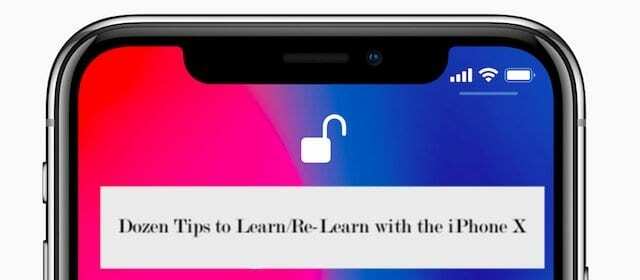
Pour continuer cet esprit d'exubérance, vous devrez vous familiariser rapidement avec quelques éléments pour tirer le meilleur parti de votre iPhone X. Voici une douzaine de conseils de base qui vous permettront de démarrer sur le nouvel iPhone X avant de passer des heures avec les nouveaux Animojis.
Tout d'abord…
Contenu
- Comment configurer la fonction FaceID sur votre nouvel iPhone X
- Comment accéder facilement à votre appareil photo et TorchLight sur iPhone X
- Où se trouvent les icônes d'état de mon iPhone X ?
-
Comment utiliser les nouveaux gestes de l'iPhone X
- Comment afficher vos notifications sur votre iPhone X
- Comment accéder au centre de contrôle sur le nouvel iPhone X
- Comment accéder à la recherche Spotlight sur le nouvel iPhone X
- Comment accéder à l'écran d'accueil sur votre iPhone X
- Comment accéder à l'App Switcher sur votre iPhone X
- Comment obtenir Siri sur iPhone X
- Comment prendre une capture d'écran avec votre iPhone X
- Comment forcer le redémarrage de mon iPhone X
-
Utilisation d'Animojis sur l'iPhone X, astuce bonus
- Articles Similaires:
Comment configurer la fonction FaceID sur votre nouvel iPhone X
S'il y a une raison pressante pour laquelle vous avez déboursé des restaurants supplémentaires, c'est précisément pour profiter de la nouvelle caméra frontale à vraie profondeur. La configuration de la nouvelle fonctionnalité FaceID sur votre iPhone X est assez simple et directe.
Appuyez sur Paramètres > Code d'accès et FaceID. Ici, sur cet écran, appuyez sur Inscrire Visage pour lancer le processus.
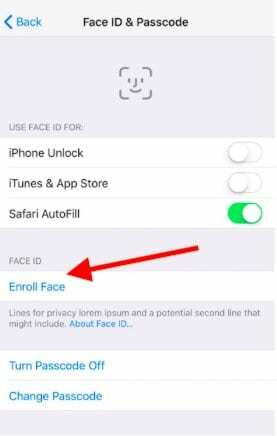
Placez votre visage dans le cadre à l'écran, puis déplacez doucement votre tête tout en continuant à regarder la caméra. Vous devrez bouger votre tête et non la caméra.
Cela fonctionne mieux lorsque vous tenez l'iPhone X à deux mains environ 15 à 20 pouces de votre visage. Suivez les instructions à l'écran pour terminer le processus de configuration.
La configuration FaceId nécessite deux analyses distinctes pour capturer le FaceID.
Dans ce cas, vous décidez de supprimer le FaceID et de tout recommencer; tu peux le faire aussi. Appuyez sur Paramètres > FaceID et code d'accès. Après avoir fourni vos informations d'identification, appuyez sur le visage que vous souhaitez supprimer, puis appuyez sur Supprimer les données du visage.
Une fois que vous avez cette configuration, le déverrouillage de votre iPhone X est un jeu d'enfant. Il suffit de regarder l'écran et il déverrouillera votre appareil.
Je ne désactiverais pas le FaceId, mais si vous souhaitez le désactiver pour une raison quelconque, vous pouvez facilement le faire dans Paramètres> FaceID & Passcode ou appuyez cinq fois de suite sur le bouton Droite, puis choisissez Annuler à l'invite filtrer.
La puce A11 Bionic utilise l'apprentissage automatique pour reconnaître les changements dans votre apparence. Mettez des lunettes. Porter un chapeau. Pousser la barbe. Vos amis ne vous connaissent peut-être pas. Mais l'iPhone X le fera.
Il y a eu beaucoup de questions sur la sécurité de FaceID. Apple a publié un guide détaillé autour des différents aspects de la sécurité FaceID. Cela devrait répondre à toutes vos préoccupations.
Maintenant que nous avons terminé avec les bases de FaceID, faisons un tour pour passer en revue certaines des autres fonctionnalités.
Comment accéder facilement à votre appareil photo et TorchLight sur iPhone X
Avec le nouvel iPhone X, Apple a rendu pratique l'accès instantané à l'appareil photo ou à la fonction d'éclairage.

Dès que vous déverrouillez votre appareil via FaceID, vous trouverez les icônes de l'appareil photo et des torches en bas de l'écran. Vous n'avez même pas besoin de glisser vers la gauche pour accéder à l'appareil photo.
L'appareil photo vous permet désormais d'accéder au nouveau Portrait Studio for Selfies. Une fois que vous avez pris une photo, vous pouvez accéder aux différentes options d'éclairage en appuyant sur la petite icône et choisir parmi une grande variété de choix.
Où se trouvent les icônes d'état de mon iPhone X ?
Ahh… L'encoche. Cette fonctionnalité se situe entre vos différentes icônes d'état sur l'écran de votre iPhone X.
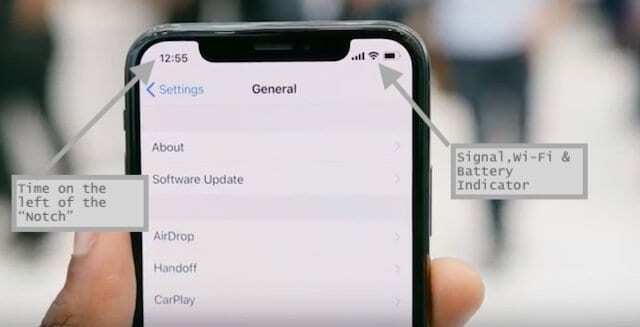
Si vous vous êtes posé des questions sur le « cran », croyez-moi, vous vous y habituerez très rapidement. Votre heure s'affiche à gauche de l'encoche et l'autre état tel que le Wi-Fi et la batterie est à droite de l'encoche.
Selon la couleur de l'écran, le texte peut passer automatiquement d'une police sombre à une police claire. Sur une application de couleur blanche telle que Apple Music, la police s'ajuste au noir tandis que sur une application comme la météo, la police devient automatiquement blanche.

Des petites choses, mais Apple sait le faire correctement !
Lorsque vous regardez des vidéos, vous pouvez le configurer pour ignorer l'encoche ou simplement appuyer une fois sur l'écran pour afficher l'encoche, mais cette fois, tout votre écran vous offre une expérience immersive.
Comment utiliser les nouveaux gestes de l'iPhone X
Il est tout à fait normal de se sentir un peu perdu une fois que vous avez déverrouillé votre nouvel iPhone X. Apple a conçu de nouveaux gestes qui facilitent la navigation sur l'iPhone. Il faut beaucoup ou un certain temps pour s'y habituer !
Concernant les gestes essentiels, ceux-ci se répartissent en deux catégories. Vous avez vos variantes Swipe Down et Swipe Up.
3 Couramment utilisé Gestes de balayage vers le bas sur iPhone X
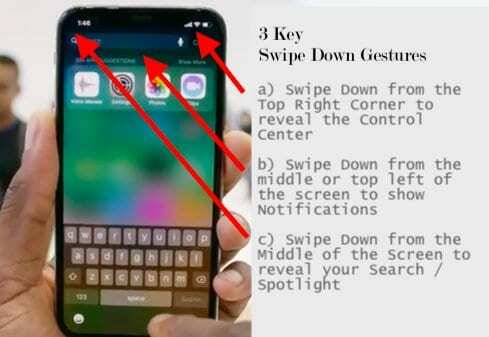
Comment afficher vos notifications sur votre iPhone X
Balayez vers le bas depuis le coin supérieur gauche ou le milieu supérieur de l'écran. Cette action affiche vos notifications.
Comment accéder au centre de contrôle sur le nouvel iPhone X
Un autre geste facile vient secourir ici. Faites glisser vers le bas depuis le coin supérieur droit de l'écran de votre iPhone et il révèle votre centre de contrôle iOS 11. Toutes les fonctionnalités tactiles 3D sont facilement disponibles avec les nouvelles commandes du centre de contrôle. N'hésitez pas à explorer certaines des meilleures modifications apportées au centre de contrôle iOS 11.
Comment accéder à la recherche Spotlight sur le nouvel iPhone X
C'est un autre geste sympa qui nécessite un peu de pratique. Balayez simplement vers le bas depuis le milieu de l'écran sur votre appareil et la recherche Spotlight s'affiche.
2 Important iPhone X Gestes de balayage vers le haut Que vous devriez savoir
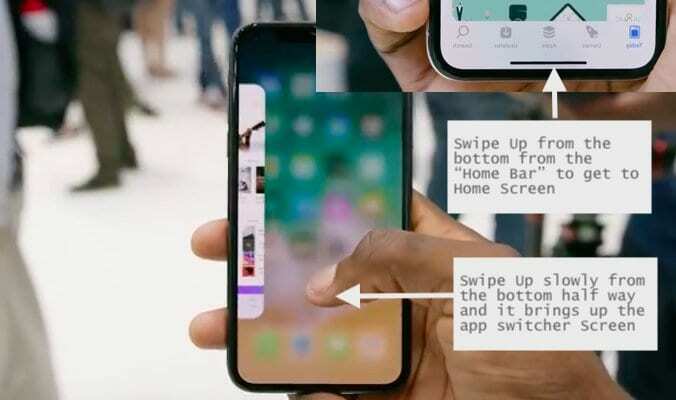
Comment accéder à l'écran d'accueil sur votre iPhone X
Faites glisser votre doigt vers le haut depuis le bas de votre écran pour afficher votre écran d'accueil. Pour vous faciliter la tâche, Apple a également ajouté la "barre d'accueil" en bas de l'écran. Cela vous fournit un marqueur pour votre action de balayage.
Ouais, vous manquez le bouton d'accueil!! Vous vous habituerez très vite à ce nouveau geste.
Comment accéder à l'App Switcher sur votre iPhone X
Apparemment, vous ne pouvez plus appuyer deux fois de suite sur le bouton d'accueil. Pour accéder au sélecteur d'applications, balayez l'écran vers le haut à mi-chemin à partir du bas, et il affiche instantanément le sélecteur d'applications. Appuyez sur l'application que vous souhaitez utiliser ou tirez légèrement sur l'application, et elle vous amène immédiatement à l'application.
À partir de là, vous pouvez balayer vers le haut à partir du bas à l'aide de la barre d'accueil pour accéder à votre écran d'accueil ou balayer à nouveau vers le haut depuis le milieu de l'écran pour voir le sélecteur d'applications.
Ces cinq gestes de base sont tout ce dont vous avez besoin pour démarrer sur votre iPhone X. Aussi simples que ces sons, il faut un certain temps pour s'y habituer !
Et puis il y a le bouton……

Comment obtenir Siri sur iPhone X
Si vous n'avez pas la configuration Hey Siri et que vous souhaitez démarrer Siri en appuyant sur un bouton, vous avez de la chance. Appuyez fermement sur le bouton veille/réveil sur le côté droit de votre iPhone X, et il affichera Siri sur l'écran de votre iPhone X.
Étant donné que Siri est déclenché en appuyant sur le gros bouton latéral droit, cela pourrait déclencher des invocations accidentelles de Siri lorsque vous transportez l'iPhone X dans votre poche.
Si c'est un problème pour vous, vous pouvez le désactiver en allant sur Paramètres > Siri > Appuyez sur Accueil pour Siri.
Vous pouvez également désactiver « Autoriser Siri lorsqu'il est verrouillé » si vous souhaitez que votre iPhone X n'utilise pas Siri lorsque votre appareil est verrouillé.
Les boutons sur les côtés gauche et droit de l'iPhone X font beaucoup de travail en dehors des nouveaux gestes introduits dans l'iPhone X.
Voici quelques fonctionnalités pilotées par Button avec lesquelles vous devrez vous familiariser.
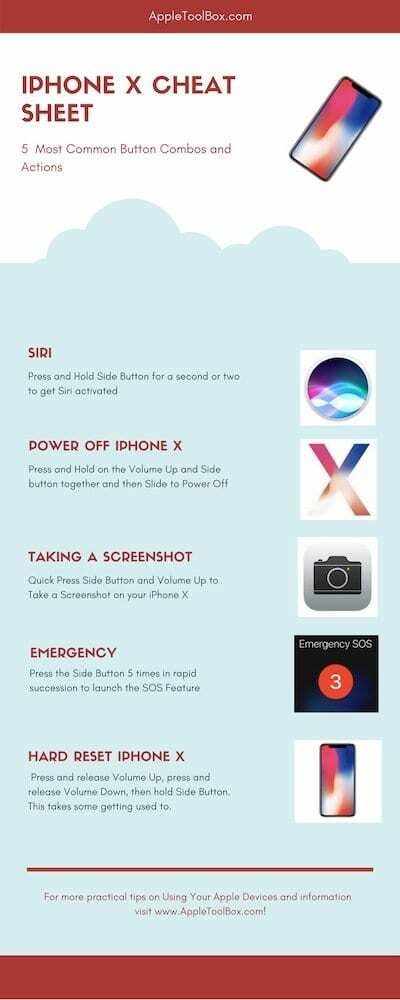
Comment prendre une capture d'écran avec votre iPhone X
Dans les modèles précédents, cette fonctionnalité dépendait tellement du bouton Accueil. Si votre bouton d'accueil ne fonctionnait pas ou si vous vouliez utiliser une autre option, vous pouvez utiliser Assistive Touch sur votre iPhone
Pour prendre une capture d'écran avec votre nouvel iPhone X, tout ce que vous avez à faire est d'appuyer et de maintenir le Bouton veille/réveil (bouton latéral droit) et appuyez et relâchez doucement le Bouton d'augmentation du volume sur le côté gauche de l'appareil.
Vous verrez l'écran clignoter avec l'image de votre capture d'écran dans le coin inférieur gauche de votre écran.
Les captures d'écran que vous prenez sont disponibles dans votre application de photos. Appuyez sur Photos > Appuyez sur Albums en bas, et vous pouvez faire défiler jusqu'à la capture d'écran dans l'album de captures d'écran intégré.
Pour utiliser Assistive Touch pour les captures d'écran, vous devrez activer la fonctionnalité en allant dans Général> Accessibilité> AssistiveTouch et l'activer.
Comment forcer le redémarrage de mon iPhone X
Sur n'importe quel appareil exécutant iOS 11, vous pouvez éteindre l'appareil en accédant à Paramètres > Général > Arrêter.
Si vous essayez de faire un redémarrage forcé sur votre iPhone X, appuyez et relâchez rapidement le bouton d'augmentation du volume. Ensuite, appuyez et relâchez immédiatement le bouton Volume bas. Enfin, maintenez enfoncé le bouton latéral jusqu'à ce que vous voyiez le logo Apple.
Entrer en mode DFU pour iPhone X est également assez simple à partir de ce point.
Au lieu de relâcher le bouton de réduction du volume, si vous continuez à le maintenir enfoncé pendant cinq secondes supplémentaires sans appuyer sur le bouton Bouton latéral (réveil/veille), vous serez invité par l'écran « Plug Into iTunes » qui signifie que votre iPhone X est en récupération mode. Connectez votre iPhone X à votre ordinateur exécutant iTunes et vous pouvez démarrer le processus DFU.
Compte tenu de la puissance de traitement supérieure de la puce A11 Bionic et de la grande mémoire embarquée de 3 Go de RAM avec 64 Go + de stockage, vous n'aurez pas non plus besoin de mettre ce bébé en mode redémarrage/récupération forcé souvent.
Utilisation d'Animojis sur l'iPhone X, astuce bonus
C'est probablement l'une des meilleures fonctionnalités du nouvel iPhone X. Nous pouvons facilement imaginer des gens passer des heures à la fin avec cette nouvelle fonctionnalité. Attendez-vous à ce que de nombreux nouveaux animojis se présentent lorsque vous obtenez le nouvel iPhone X.
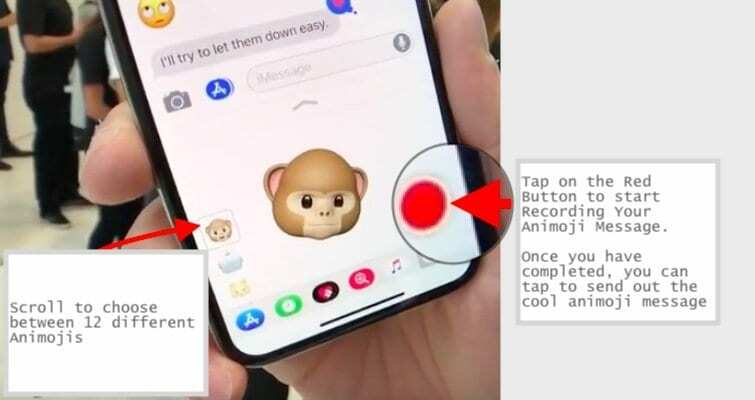
Cette fonction est facile à configurer et à utiliser. Appuyez sur l'application iMessage pour l'ouvrir. Une fois que vous êtes dans l'application, essayez de composer un nouvel iMessage. Cliquez sur la petite icône animoji pour révéler la fonctionnalité. Cela ouvrira une petite fenêtre à l'écran et affichera l'animoji par défaut. Vous pouvez choisir entre 12 animojis différents en appuyant sur le bouton pour les explorer sur la gauche.
Une fois que vous en avez choisi un et que vous pointez la caméra, elle reproduira vos expressions faciales. Si vous souhaitez enregistrer un message audio basé sur des animojis, vous pouvez également le faire en cliquant sur la petite icône rouge située à droite de votre écran. Une fois qu'il a été enregistré et examiné, appuyez simplement sur pour l'envoyer dans iMessage.
En résumé,
Nous espérons que vous avez trouvé ces dizaines de conseils utiles!! S'il vous plaît laissez-nous savoir quelles nouvelles fonctionnalités vous aimez vraiment sur votre nouvel iPhone X.